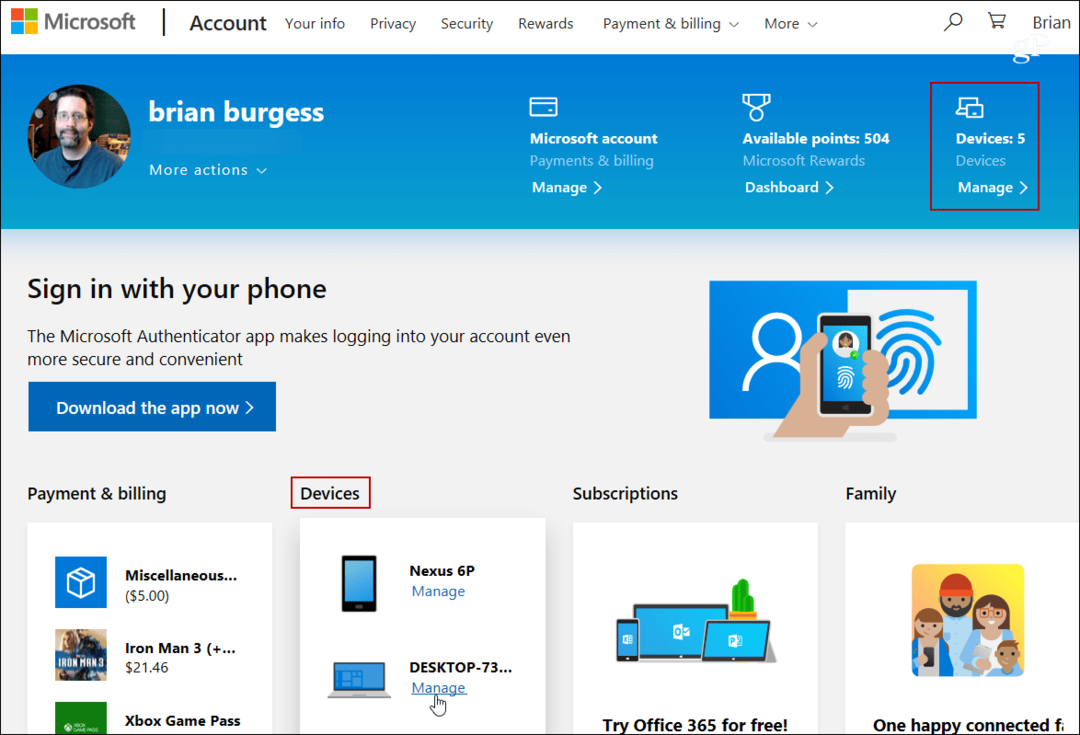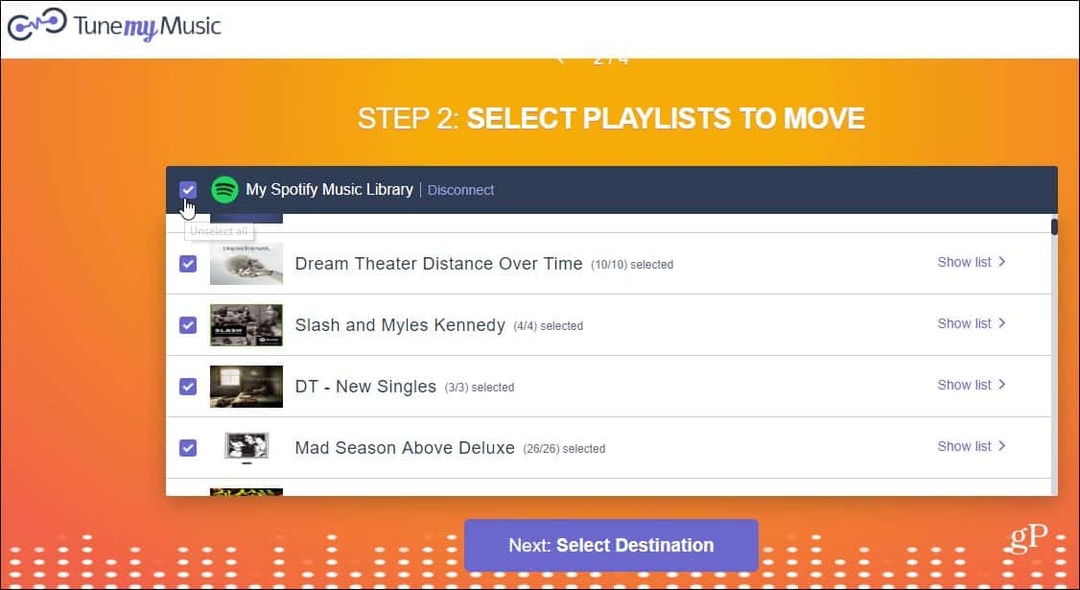עודכן לאחרונה ב

הודות ל- Live Listen, תוכל להשתמש ב- iPhone או ב- iPad שלך כמכשיר האזנה עם ה- AirPods שלך. הנה איך.
AirPods או PowerBeats Pro שלך מציעים דרך נהדרת להאזין למנגינות או לפודקאסט האהובים עליך. הם יכולים לשמש גם כמוניטור לתינוק, הודות לתכונת ההאזנה החיה של אפל. כדי להגדיר את זה, כל מה שאתה צריך זה iPhone, iPod touch או iPad, וה- AirPods שלך, כמובן.
מה זה Live Listen?
הציג לראשונה בשנת 2014, Live Listen מאפשר למכשיר הנייד שלך לשמש כמיקרופון מרוחק. במקור נועדה לעבוד עם מכשירי שמיעה תואמי MFI, הטכנולוגיה התרחבה ל- AirPods כעבור ארבע שנים. כיום האוזניות יכולות לשמש כמכשירי שמיעה תחליפיים. בעזרת Live Listen תוכלו גם להשתמש במכשיר הנייד שלכם כמיקרופון כיווני ואז להאזין לאודיו דרך ה- AirPods או AirPods Pro.
האזנה חיה הפכה לבחירה פופולרית בקרב ההורים מכיוון שהיא יכולה להפריד בין קול לרעש רקע. ככזה, הוא מתאים באופן אידיאלי כמוניטור לטווח קצר. לאחר ההתקנה, מקם את המכשיר הנייד שלך ליד התינוק שלך, ואז השתמש ב- AirPod אחד לפחות כדי להאזין. ל- AirPods Pro טווח מקסימלי של 800 רגל, ואילו הדור השני של ה- AirPods צריך לעבוד עד 100 מטר. טווחים אלה הם אומדנים בלבד, שחשוב לזכור.
הגדרת האזנה חיה
כדי להתחיל להשתמש ב- Live Listen עם AirPods שלך, ודא שהאוזניות שלך כבר מחוברות למכשיר הנייד שלך. משם תצטרך להוסיף סמל שמיעה למרכז הבקרה.
- הקש על אפליקציית הגדרות במכשיר שלך.
- בחר מרכז שליטה.
- גלול מטה והקש על + סימן לצד שמיעה מתחת לפקדים כלולים.
- בֶּרֶז הגדרות בפינה השמאלית העליונה כדי לחזור למסך ההגדרות הראשי.
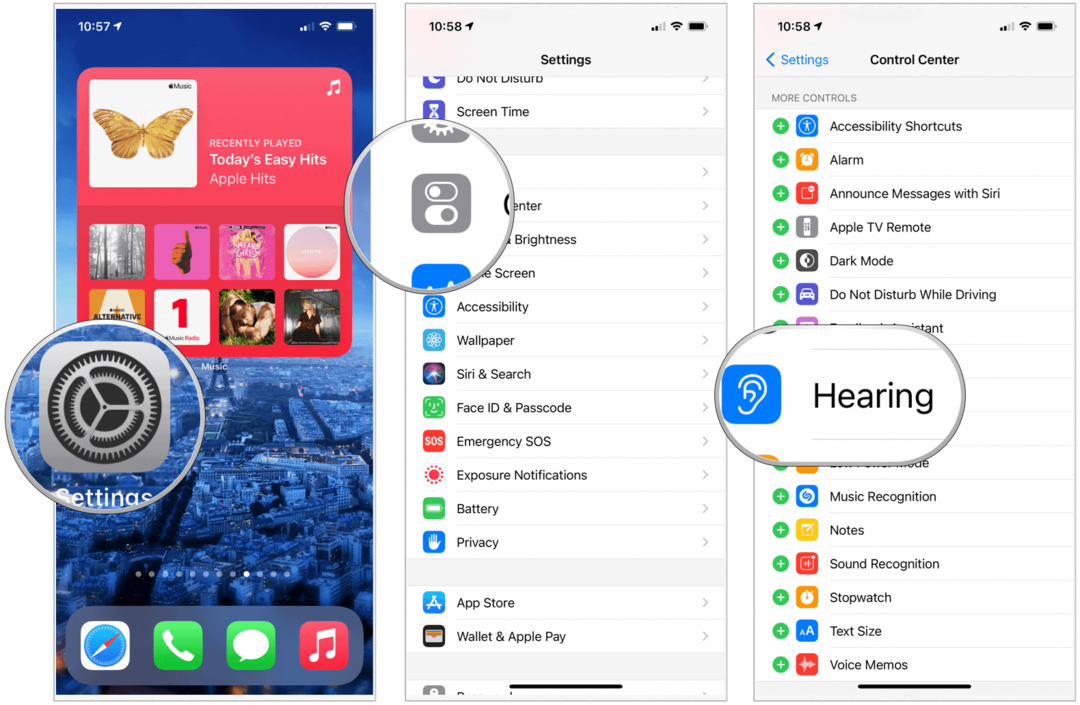
כעת תוכל להתחיל להשתמש ב- Live Listen עם AirPods שלך.
שימוש בהאזנה חיה
- ראשית, פתח מרכז שליטה.
- ב- iPhone X ואילך, החלק מטה מהפינה השמאלית העליונה של המסך. כדי לסגור, החלק מעלה מתחתית המסך או הקש על המסך.
- עם אייפון SE (דור שני), אייפון 8 ומעלה, או אייפוד טאץ ', החלק מעלה מהקצה התחתון של כל מסך. כדי לסגור, הקש על החלק העליון של המסך או לחץ על כפתור הבית.
- באמצעות iPad, החלק מטה מהפינה השמאלית העליונה של המסך שלך כדי לפתוח את מרכז הבקרה. כדי לסגור אותו, החלק מעלה מתחתית המסך, או הקש על המסך.
הַבָּא:
- הקש על סמל שמיעה במרכז הבקרה.
- בחר כבוי תחת האזנה חיה כדי להפעיל אותה.
- מקם את המכשיר ליד האדם שאתה רוצה לשמוע. כוונן את עוצמת הקול לפי הצורך.
- בחר עַל תחת Live Listen כדי להפסיק להשתמש בו.
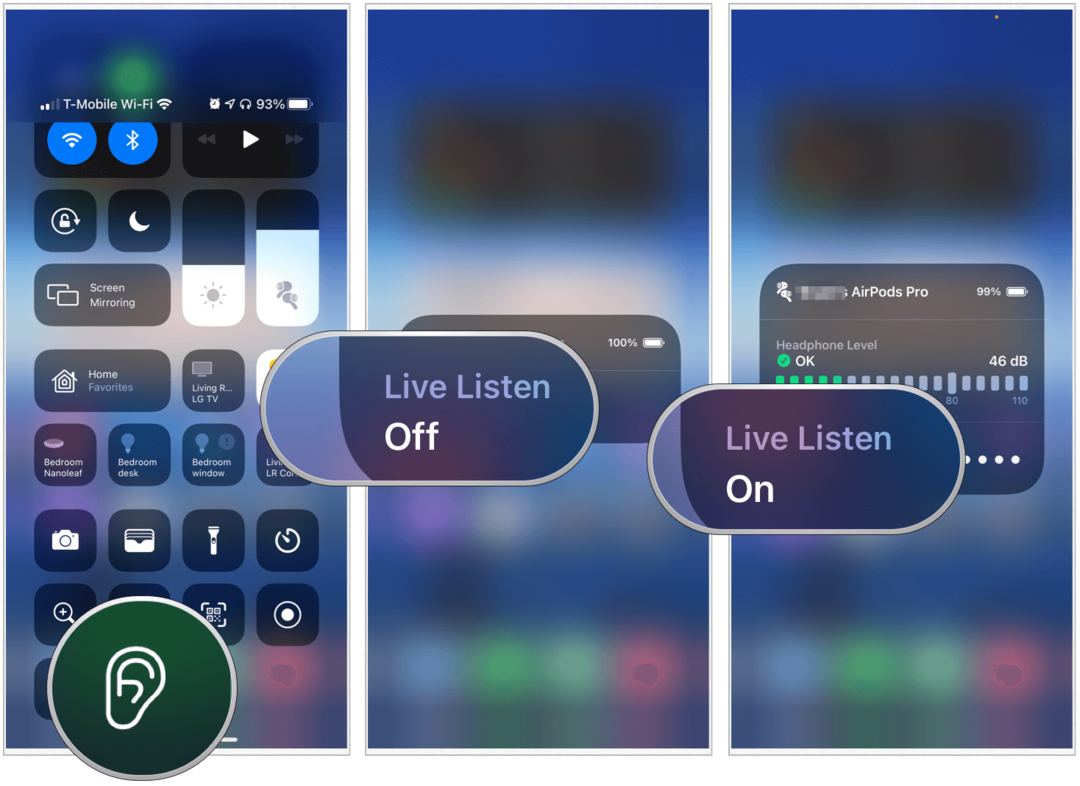
תוכל גם לראות את רמות השמע של האוזניות בזמן אמת בזמן שאתה מאזין לתוכן. תוכל להציץ במהירות כדי לראות אם רמת ההאזנה שלך חזקה והקש למידע מפורט על רמת דציבלים.
מיקום אופטימלי
מכיוון ש- Live Listen נועד לבודד צליל, עדיף למקם את המכשיר הנייד שלך בצורה נכונה. הקפד לכוון את החלק התחתון של ה- iPhone או ה- iPad שלך לעבר האזור שאתה רוצה לשמוע טוב יותר. התחתון הוא המקום בו תמצאו את הרמקולים במכשירים.
עליך גם להגדיר את המכשיר הנייד שלך קרוב ככל האפשר לאדם שאתה רוצה לשמוע. במקרה זה, התינוק שלך! Live Listen עובד הכי טוב כשהמכשיר קרוב יותר לנושא מאשר לרעשים שמסביב.
לבסוף, הקפד לכוון את עוצמת הקול במכשיר הנייד שלך לרמה מתאימה. צליל חזק יותר ירים רעש סביבתי יותר, וזה לא בהכרח טוב.
מכשירי שמיעה תואמים ל- MFI
אפל שומרת על רשימה פעילה של מכשירי שמיעה שעובדים עם Live Listen. כדי להשתמש בטכנולוגיה, תזדקק לאייפון 5 ואילך, iPad Pro, iPad Air, iPad (דור רביעי) ואילך, iPad mini או iPod touch (דור 5) ואילך.
סיכום
הודות ל- Live Listen, תוכל להשתמש ב- iPhone או ב- iPad שלך כמכשיר האזנה עם ה- AirPods שלך. זו דרך נהדרת ליצור מוניטור זמני לתינוק מבלי לקנות ציוד נוסף. ודא שאתה משתמש בגרסה האחרונה של iOS או iPadOS כדי להתחיל.
מהו הון אישי? סקירה 2019 כולל אופן השימוש בה לניהול כסף
בין אם אתה מתחיל בהשקעה לראשונה ובין אם אתה סוחר מנוסה, להון אישי יש משהו לכל אחד. הנה מבט על ...